Odabir postavki videozapisa za Webex sastanke i Webex webinare
 Želite li poslati povratne informacije?
Želite li poslati povratne informacije? 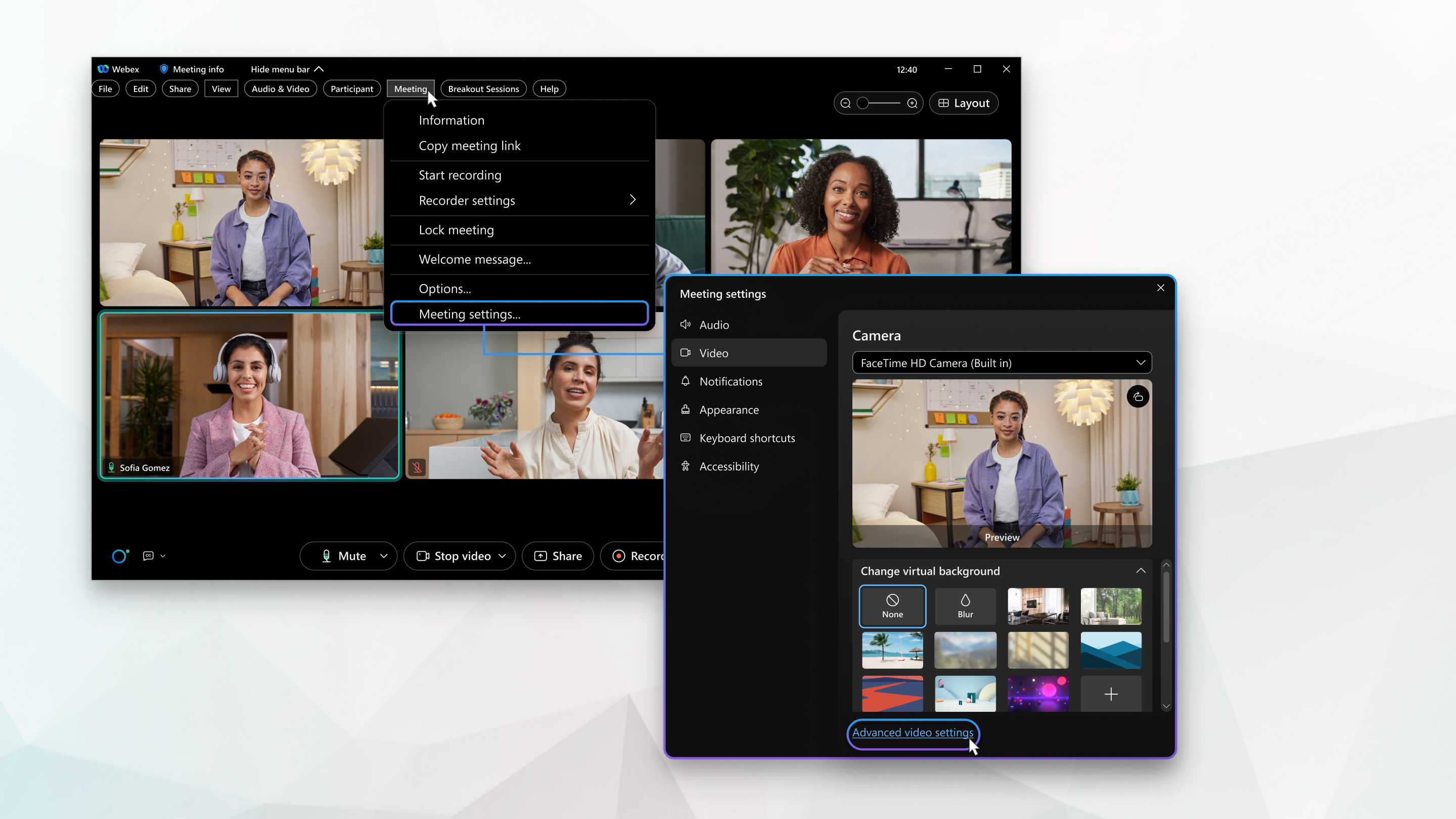
| 1 |
U sastanku kliknite Pokaži traku izbornika, a zatim Sastanak . | ||||||||||||||||
| 2 |
Na padajućem izborniku Sastanak kliknite Postavke sastanka. | ||||||||||||||||
| 3 |
Kliknite Videozapis, a zatim potvrdite okvir pokraj željene postavke. Neki potvrdni okviri su prema zadanim postavkama potvrđeni i ne mogu se prilagoditi.
| ||||||||||||||||
| 4 |
Kliknite Dodatne postavke.
| ||||||||||||||||
| 5 |
Za statistiku videozapisa kliknite Statistika, a zatim Video.
Kartica Ukupno prikazuje iskorištenost memorije i iskorištenost CPU-a. |
| 1 |
Kliknite Webex sastanci. | ||||||||||||||||
| 2 |
Na padajućem izborniku kliknite Postavke sastanka. | ||||||||||||||||
| 3 |
Kliknite Videozapis, a zatim potvrdite okvir pokraj željene postavke. Neki potvrdni okviri su prema zadanim postavkama potvrđeni i ne mogu se prilagoditi.
| ||||||||||||||||
| 4 |
Kliknite Dodatne postavke videozapisa.
| ||||||||||||||||
| 5 |
Za statistiku videozapisa kliknite Statistika, a zatim Video.
Kartica Ukupno prikazuje iskorištenost memorije i iskorištenost CPU-a. |


